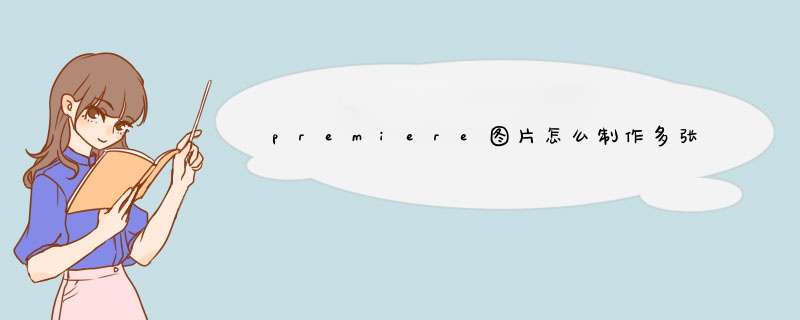
premiere一张图片怎么变成多张图片移动的效果,该怎么制作这个效果呢?下面我们就来看看详细的教程。
Adobe Premiere Pro cc 2017 v11.0.1 中文精简绿色版
- 类型:视频处理
- 大小:215MB
- 语言:简体中文
- 时间:2016-12-20
1、序列中已有一张图片素材,选中图片素材,使之属性显示出来。
2、再打开效果面板,从视频效果中找到:位移,这一项效果
3、并把位移效果,赋予该图片;使这效果作用于此图片上。位移效果即显示在属性面板中
4、位移效果,有两个选项,第一项的将中心移至,这是我们本例中所需要的。
5、我们在这一项中设置移动动画,使之产生多张图片移动的效果。点下码表,落下第一帧
6、再把播放头移动另一个位置上,再修改左边这一组参数。看节目窗口中的图片,已有了两张图片的效果。
7、再把播放头移到另一处,再设置左边的参数。使图片向左边移动,这时中可以看到节目窗口中的图片,已向左边移动,
8、播放头移至末尾处,再修改左边参数数值。再播放下,可以看到本来是一张图片的,现在变成了两张图片在不断移动。如果你想要更多张图片移动的,可以把设置帧的距离变小些,这些播放起来,会有更多张图片在移动。
以上就是premiere给一张图片制作多张移动效果的教程,希望大家喜欢,请继续关注脚本之家。
相关推荐:
premiere怎么给图片制作水彩效果?
premiere怎么给图片/视频添加切换特效?
Premiere怎么给图片制作9秒的视频效果?
欢迎分享,转载请注明来源:内存溢出

 微信扫一扫
微信扫一扫
 支付宝扫一扫
支付宝扫一扫
评论列表(0条)